Si vous souhaitez configurer votre VPN avec Ubuntu, Kali ou Mint, vous êtes au bon endroit. Dans cet article, vous trouverez un guide pratique simple pour installer un VPN en utilisant Interfaces graphiques Linux VPNGestionnaire de réseau et autres méthodes.
Grâce à sa popularité, cet article se concentre sur l’installation d’un VPN sur Ubuntu, cependant, les mêmes instructions s’appliquent à Linux Mint, Debian et Kali (qui est basé sur Debian), et devraient fournir des directives utiles aux utilisateurs d’autres distributions Linux.
En savoir plus sur la sécurité en ligne
Si vous souhaitez en savoir plus sur la manière dont vous pouvez sécuriser vos données, consultez les guides ci-dessous :
- Les distributions Linux les plus sécurisées – Dans ce guide, nous répertorions les deux distributions Linux les plus sécurisées.
- Cryptage VPN – Tout ce que vous devez savoir sur le cryptage VPN de PPTP à OpenVPN.
Installer le logiciel Linux personnalisé d’un VPN
Dans la plupart des systèmes d’exploitation, le moyen le plus simple de configurer un VPN consiste à utiliser le logiciel personnalisé d’un fournisseur VPN. Cela est également vrai sous Linux, mais très peu de fournisseurs VPN proposent un client graphique Linux personnalisé.
En fait, le seulement Les fournisseurs de VPN que je connais pour proposer des interfaces graphiques VPN pour Linux avec la gamme complète de fonctionnalités généralement trouvées dans les logiciels Windows et macOS sont AirVPN et Mullvad .
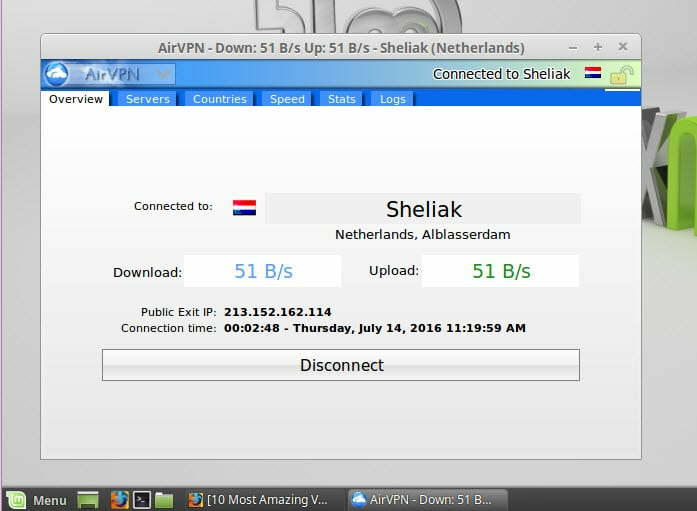
Le client « Eddie » d’AirVPN prend en charge une gamme de configurations Linux et est Open source.
Le client VPN de Mullvad prend en charge Ubuntu (Debian), Fedora, Linux Elementary Freya et Arch Linux. C’est aussi Open source.
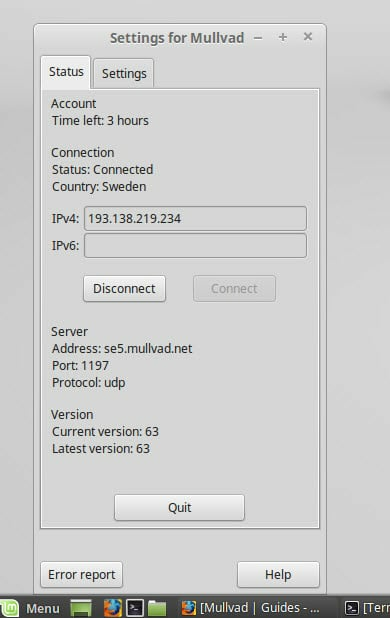
ExpressVPN propose également un client Linux personnalisé, mais il est uniquement en ligne de commande et n’est pas très complet. Il est disponible pour Ubuntu, Fedora et Raspbian, mais n’est pas open source.
OpenVPN pour Linux via NetworkManager
En dehors des clients dédiés, le moyen le plus simple d’installer et d’utiliser OpenVPN sur la plupart des systèmes Linux est probablement via le démon NetworkManager.
Il convient de noter qu’AirVPN recommande de ne pas utiliser NetworkManager « en raison de problèmes multiples et critiques ». Je n’ai cependant pas été en mesure d’établir plus de détails à ce sujet, et la plupart des VPN semblent heureux de l’utiliser.
Installation d’OpenVPN dans Ubuntu GNOME
-
Enregistrez un compte auprès de votre fournisseur VPN choisi.
-
Téléchargez les fichiers de configuration .ovpn de votre fournisseur pour les serveurs auxquels vous souhaitez vous connecter. Ceux-ci peuvent souvent être téléchargés par lots sous forme de fichier .zip, auquel cas vous devrez le décompresser avant utilisation.
Dans le passé, NetworkManager n’aimait pas les certificats et les clés en ligne. Pour cette raison, de nombreux VPN recommandent de les télécharger séparément. Mais cela ne semble plus nécessaire.
-
Téléchargez et installez les packages Ubuntu OpenVPN pour NetworkManager en ouvrant une fenêtre Terminal et en tapant :
sudo apt-get install network-manager-openvpn-gnome -
Vérifiez qu’OpenVPN est correctement installé en cliquant sur l’icône NetworkManager dans la barre de notification.

Ensuite aller à VPN désactivé -> Paramètres VPN -> VPN -> et cliquez sur le + bouton.

Dans la case Ajouter un VPN, vous devriez voir une option OpenVPN. Si vous ne voyez pas OpenVPN, redémarrez votre PC.

-
En supposant que vous voyez l’option OpenVPN, ne cliquez pas dessus. Cliquez plutôt sur « Importer depuis un fichier… ». Accédez à l’endroit où vous avez téléchargé les fichiers .ovpn et double-cliquez dessus.

-
Une boîte « Ajouter un VPN » apparaîtra remplie par les paramètres VPN du serveur. Remplissez simplement votre nom d’utilisateur et votre mot de passe et cliquez sur « Ajouter ».

Le VPN est maintenant configuré. Pour le démarrer, rendez-vous sur NetworkManager -> VPN désactivé -> et sélectionnez le serveur auquel vous souhaitez vous connecter.
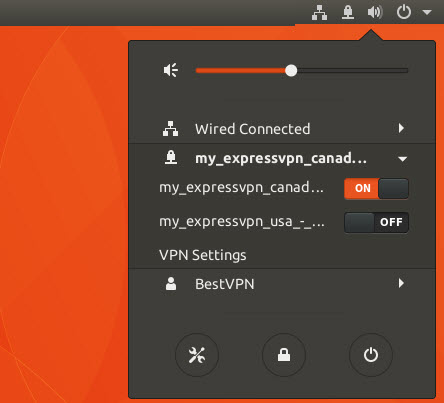
Installer OpenVPN directement via le terminal Linux
Selon AirVPN, l’utilisation d’OpenVPN via Linux Terminal est également plus sûre que l’utilisation de NetworkManager, bien que je n’aie pas été en mesure de le confirmer de manière indépendante ou de découvrir les détails.
Le package OpenVPN est disponible dans Debian et dans de nombreux autres référentiels, mais les utilisateurs CentOS et RHEL (par exemple) devront d’abord installer le référentiel EPEL sur votre système.
-
Enregistrez un compte auprès de votre fournisseur VPN choisi.
-
Ouvrez Terminal et installez OpenVPN à l’aide de votre gestionnaire de packages habituel (tel que APT, RPM ou YUM).
Par exemple, dans les distributions basées sur Debian, entrez :
sudo apt-get install openvpnousudo rpm install openvpnDans CentOS 7+ et Fedora 7+, vous devez d’abord installer le référentiel EPEL :
sudo yum install epel-releaseAvant d’installer OpenVPN :
yum install openvpnIl est bien sûr toujours possible de compiler à partir des sources sur n’importe quel système Linux. Téléchargez l’archive à partir de iciextract, cd au niveau supérieur du répertoire extrait et tapez :
./configuremakemake install -
Utilisez un navigateur pour télécharger certains fichiers de configuration OpenVPN à partir du site Web de votre service VPN. Ensuite, ouvrez Terminal et cd dans le répertoire dans lequel vous les avez téléchargés. Cela facilitera la prochaine étape si vous renommez les fichiers .ovpn téléchargés en quelque chose de facile à taper.
-
Dans le type de borne :
sudo openvpn [openvpn file]
Vous pouvez vous déconnecter du VPN en fermant la fenêtre Terminal dans laquelle OpenVPN s’exécute.
Notez que si vous utilisez directement OpenVPN, les requêtes DNS ne seront pas transmises aux serveurs DNS du fournisseur VPN. Les fuites IP peuvent être résolues en modifiant resolvconf pour pousser le DNS vers les serveurs DNS de votre VPN.
Alternativement, vous pouvez configurer manuellement le pare-feu iptables pour vous assurer que tout le trafic (y compris les requêtes DNS) doit passer par le serveur VPN. Cela garantira au moins que toutes les requêtes DNS sont transmises par proxy par votre VPN. Il agira également comme un coupe-circuit.
Configurer manuellement VPN pour Linux en utilisant PPTP via NetworkManager
PPTP est pas un coffre-fort protocole VPN, nous vous recommandons donc généralement de l’éviter. NetworkManager est fourni avec le support PPTP « prêt à l’emploi », ce qui peut faire de PPTP une solution utile « rapide et sale » lorsque la sécurité n’est pas une priorité élevée.
Aller à Gestionnaire de réseau -> Paramètres VPN. Clique le + icône à côté de la case VPN -> Protocole de Tunnellisation Point à Point (PPTP) :
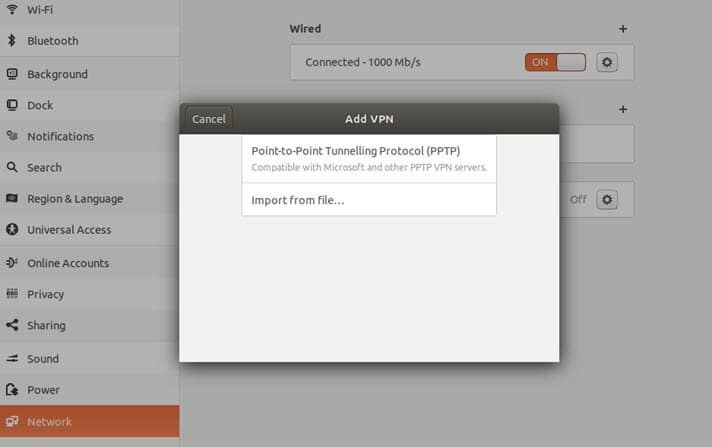
Remplissez le paramètre PPTP qui vous a été fourni par votre VPN. Notez que ces paramètres ne sont pas spécifiques à Linux, vous pouvez donc utiliser des paramètres génériques ou des paramètres donnés pour une autre plate-forme.
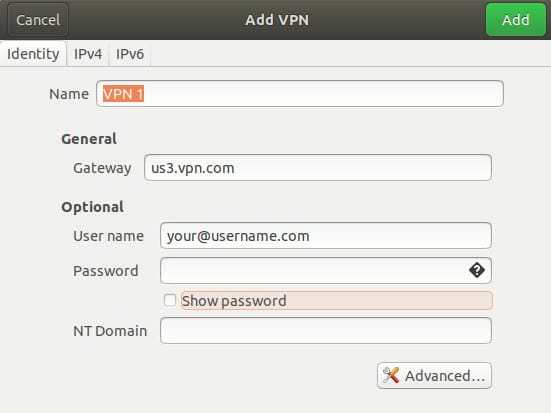
Configurer manuellement le VPN pour Linux à l’aide de L2TP/IPsec
Comme désaffecté dans notre Guide complet de chiffrement VPNL2TP est un protocole de tunnellisation qui ne fournit aucun cryptage ni confidentialité au trafic qui le traverse, il est donc généralement implémenté avec la suite d’authentification IPsec (L2TP/IPsec).
Comment installer L2TP/IPsec pour NetworkManager
NetworkManager-l2tp est un plugin VPN pour NetworkManager 1.2+ qui inclut la prise en charge de L2TP/IPsec.
Pour l’installer, lancez Terminal et saisissez les commandes suivantes :
sudo add-apt-repository ppa:nm-l2tp/network-manager-l2tp
sudo apt-get update
sudo apt-get install network-manager-l2tp
Vous pouvez être invité à installer des fichiers binaires supplémentaires (par exemple pour GNOME), auquel cas continuez. Redémarrez votre PC et L2TP devrait maintenant être activé dans NetworkManager.
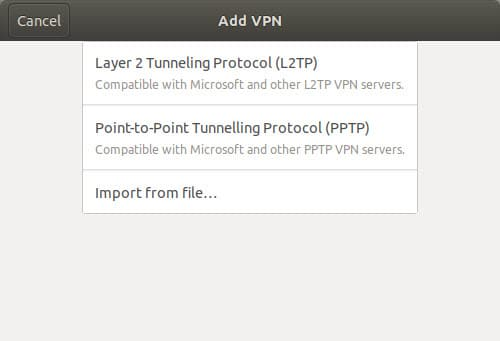
La configuration est très similaire à l’utilisation de PPTP (voir ci-dessus), sauf que vous devrez entrer des détails d’authentification IPSec supplémentaires. Encore une fois, votre VPN devrait être en mesure de les fournir, et les paramètres génériques conviennent.
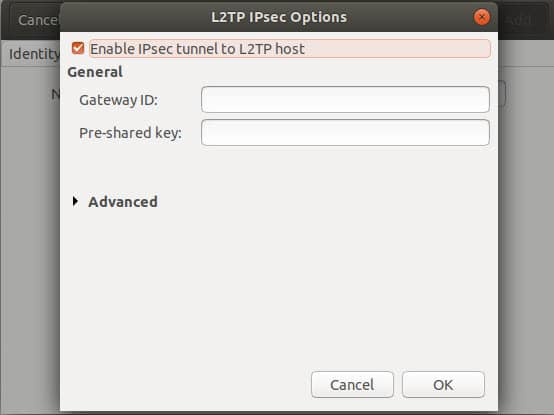
Mise à jour mai 2018 : Il existe actuellement un bogue dans xl2tpd qui peut compromettre son utilisation avec le protocole IPSec. Le problème a déjà été résolu dans Fedora, donc je m’attends à ce qu’il soit bientôt corrigé dans Ubuntu et Debian. S’il te plait regarde ici pour les détails et les dernières mises à jour.
Configurer manuellement le VPN pour Linux en utilisant IKEv2
IKEv2 est un protocole VPN sécurisé et rapide qui gagne rapidement en popularité auprès des services VPN. Il est pris en charge sous Linux via StrongSwan. Les packages strongSwan sont disponibles pour la plupart des versions de Linux, ou vous pouvez les compiler vous-même.
Comment installer IKEv2 pour NetworkManager. Vous pouvez le compiler à partir de la source, ou les utilisateurs Debian/Ubuntu peuvent ouvrir Terminal et saisir :
sudo apt-get install network-manager-strongswan
En cours d’utilisation, le plugin fonctionne exactement comme le plugin L2PT NetworkManager décrit ci-dessus.
Entrez simplement les paramètres IKEv2 fournis par votre VPN (s’il prend en charge IKEv2).
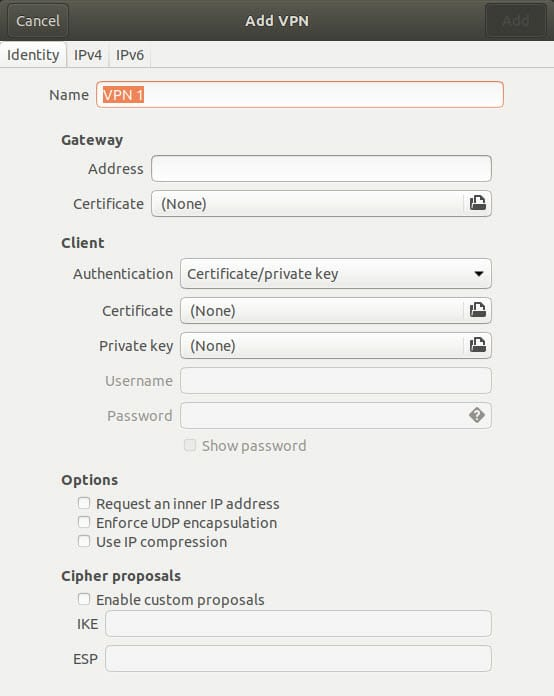
Comment tester un VPN pour Linux
Si vous utilisez NetworkManager, une petite icône de verrouillage du réseau dans la barre de notification vous permet de savoir en un coup d’œil que vous êtes connecté.
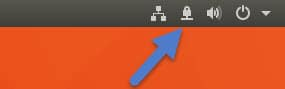
Pour plus de confirmation que le VPN est connecté et fonctionne correctement, vous pouvez exécuter un test de fuite IP…
Vérifiez votre VPN pour les fuites IP
Une fois connecté au VPN (quelle que soit la méthode), il est judicieux de vérifier les fuites IP.
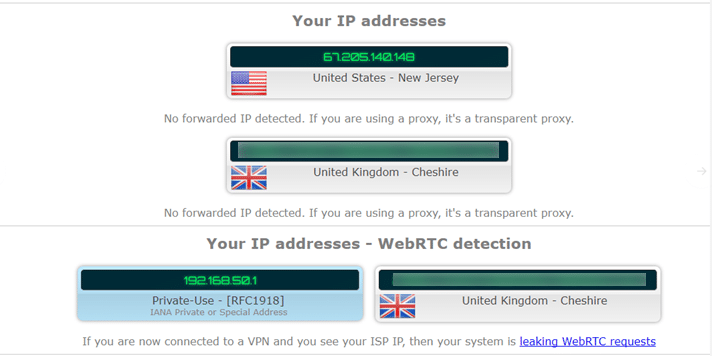
L’exemple ci-dessus montre un mauvais cas de fuites IPv6. Le résultat DNS IPv4 montre correctement que je suis connecté à un serveur VPN aux États-Unis, mais le site Web peut voir ma véritable adresse IPv6 britannique via une fuite DNS régulière et WebRTC. Échouer!
Pour plus d’informations sur la sécurité avec un VPN au Royaume-Uni ou aux États-Unis, consultez les guides ci-dessous :
Notez que Private-Use – [RFCxxxx] Les adresses IP sont uniquement des adresses IP locales. Ils ne peuvent pas être utilisés pour identifier une personne ou un appareil et ne constituent donc pas une fuite IP.
Configurer VPN pour Linux : Conclusion
Comme pour la plupart des choses Linux, les choses ne sont jamais aussi simples que sur des plates-formes plus courantes. Cela dit, même les utilisateurs Debian/Ubuntu inexpérimentés ne devraient avoir aucun problème pour configurer un VPN à l’aide de NetworkManager.



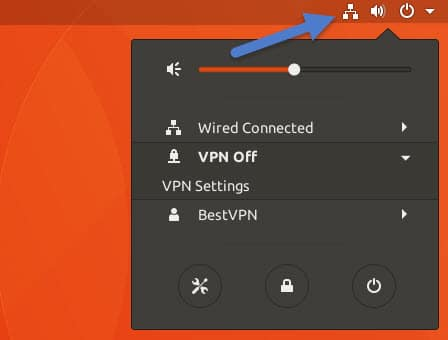
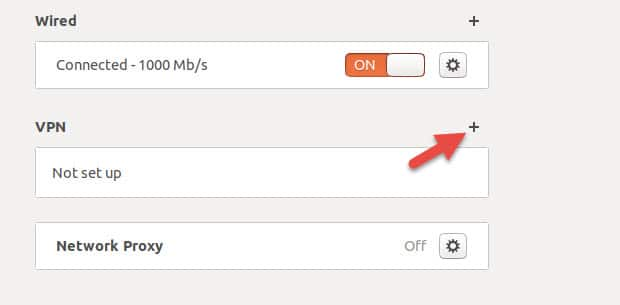
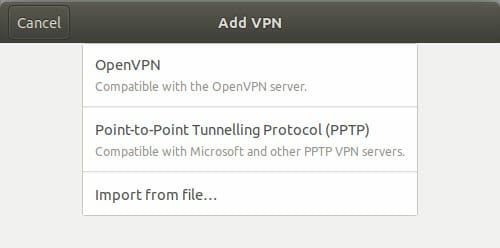
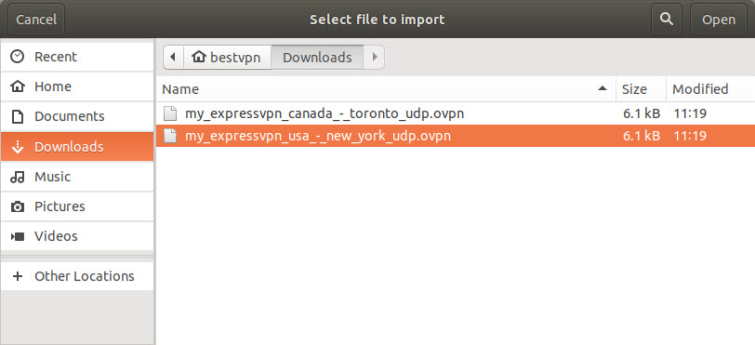
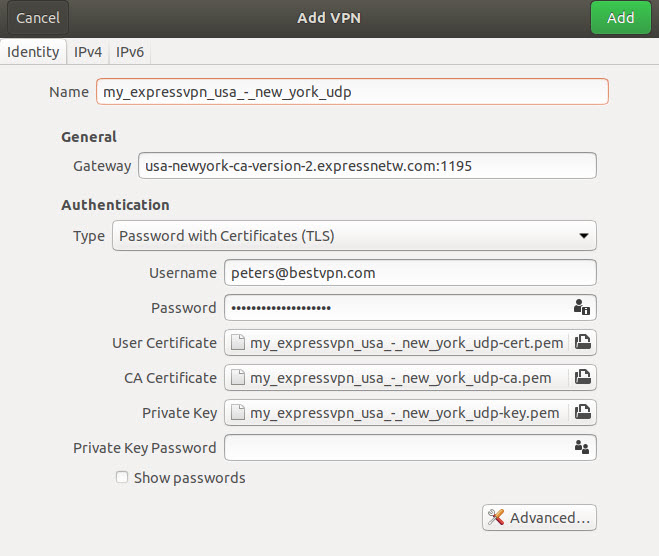
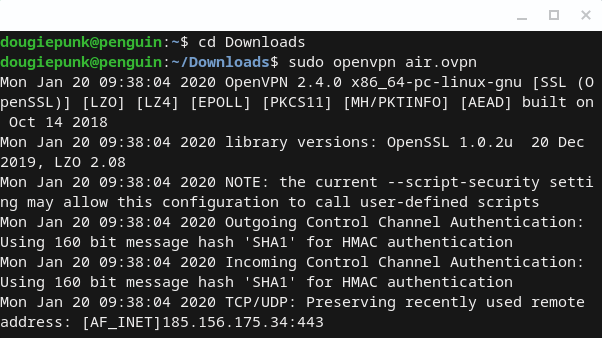
![Streamonsport ne fonctionne plus : comment y accéder ? [Méthode de travail] Streamonsport ne fonctionne plus - comment y accéder](https://media.techtribune.net/uploads/2024/02/Streamonsport-ne-fonctionne-plus-comment-y-acceder-238x178.webp)



![5 best Swiss VPNs [Switzerland IPs]](https://media.techtribune.net/uploads/2023/05/5-best-vpns-for-switzerland-featured_image-social-238x178.png)


